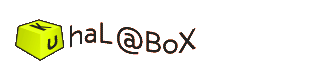blog - Mac OS Xの自動起動プログラムで、Finderのメニューが表示されてしまう件
マックを起動した時に、自動でアプリケーションソフトや自作プログラムを起動させる方法としてポピュラーなのが、
「システム環境設定」の「ユーザとグループ」の「ログイン項目」
で、ここユーザごとに登録したパプリケーションは、ログイン時に自動的に開かれます。
しかし、Mac OSX Yosemiteを含めて、Mavericks以降、プログラムが自動起動されているのに、Finderのメニューが表示されたままになってしまいます。画面上で空クリックをすると、このFinderのメニューを消すことができるのですが、毎回、そんなことをやっていたのでは、自動起動している意味がありません。
この現象の原因は、Mac OSX Mavericks以降、追加されたApp Napという機能にあります。このApp Napは、消費電力を節約するための機能で、複数のアプリケーションが走っている時に、バックグラウンドで動いているプログラムの処理速度を下げます。
この機能は、ノートPCなどでは、バッテリーの持ちを長くすることができるので、重宝しますが、デモ展示用のパソコンでは、プログラムの動作が不安定になる恐れがありますし、上述のように、自動起動したプログラムはバックグランウドを認識され、プログラム実行中にもかかわらず、Finderのメニューが出てしまします。
これを回避するには、プログラムごとに個別に、App Napをオフにすればよいです。具体的には、
1. 目的のプログラムの「情報を見る」
いわゆる、Get Infoのこと。右クリック、Option+クリック、 コマンド-Iなどでできます。
2.「一般情報」から「App Napを切にする」にチェックを入れる。
とすれば、解決します。
「システム環境設定」の「ユーザとグループ」の「ログイン項目」
で、ここユーザごとに登録したパプリケーションは、ログイン時に自動的に開かれます。
しかし、Mac OSX Yosemiteを含めて、Mavericks以降、プログラムが自動起動されているのに、Finderのメニューが表示されたままになってしまいます。画面上で空クリックをすると、このFinderのメニューを消すことができるのですが、毎回、そんなことをやっていたのでは、自動起動している意味がありません。
この現象の原因は、Mac OSX Mavericks以降、追加されたApp Napという機能にあります。このApp Napは、消費電力を節約するための機能で、複数のアプリケーションが走っている時に、バックグラウンドで動いているプログラムの処理速度を下げます。
この機能は、ノートPCなどでは、バッテリーの持ちを長くすることができるので、重宝しますが、デモ展示用のパソコンでは、プログラムの動作が不安定になる恐れがありますし、上述のように、自動起動したプログラムはバックグランウドを認識され、プログラム実行中にもかかわらず、Finderのメニューが出てしまします。
これを回避するには、プログラムごとに個別に、App Napをオフにすればよいです。具体的には、
1. 目的のプログラムの「情報を見る」
いわゆる、Get Infoのこと。右クリック、Option+クリック、 コマンド-Iなどでできます。
2.「一般情報」から「App Napを切にする」にチェックを入れる。
とすれば、解決します。